La exportación de datos es el proceso mediante el cual se extrae información de la plataforma para guardarla en formatos externos como PDF y CSV con el objetivo de consultarla, analizarla, compartirla o almacenarla fuera de la plataforma.
Dentro de la plataforma, esta función puede realizarse desde los siguientes apartados:
En cada uno de estos apartados, encontrará visible en la parte derecha el botón "Exportar datos", desde el cual podrá descargar la información de forma sencilla y rápida, según sus necesidades.
Informes- Exportar Datos
En este apartado, dentro de la columna "Operación", encontrará el ícono del ojo 👁️.

Al hacer clic sobre este ícono del ojo 👁️, se despliega un resumen detallado del monitoreo, que abarca desde la fecha de inicio hasta el momento en que finalizó. Es importante señalar que en esta sección solo se muestran informes de monitoreos finalizados.
Una vez dentro del informe, se visualiza lo siguiente:
-
-
Resumen de configuración del monitoreo.
-
Gráficos de temperatura, humedad u otras métricas registradas.
-
Mapa interactivo con la trazabilidad del ID del dispositivo.
-





En la parte superior derecha del informe se encuentran dos funciones clave:
- Agregar endoso: Permite incluir una firma digital que aparecerá en el archivo PDF al momento de descargar el informe.
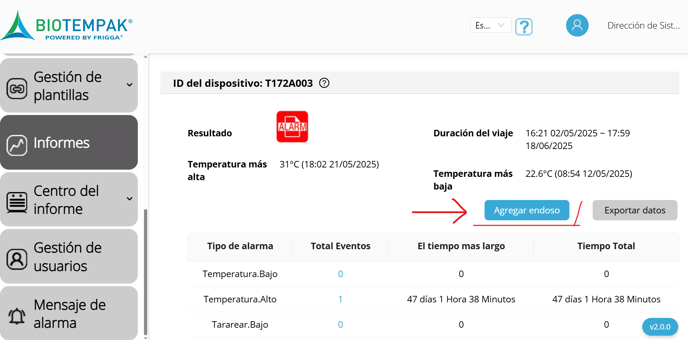
-
- En este apartado, para agregar un endoso, simplemente debe hacer clic en la opción correspondiente. El sistema solicitará ingresar la contraseña de la cuenta administradora. Una vez ingresada, solo es necesario hacer clic en "Confirmar" para aplicar el endoso al informe.

-
- Posteriormente, se mostrarán todos los endosos previamente creados. De la lista, deberá seleccionar el nombre del endoso que desea agregar al informe. Si aún no ha creado un endoso, deberá hacerlo previamente desde el apartado de Gestión de Usuarios. Una vez creado, simplemente selecciónelo y haga clic en la opción "De acuerdo" para aplicarlo al informe.

-
- En el mismo apartado se visualizará una sección llamada "Detalles de endoso", donde se muestra el respaldo aplicado, incluyendo el nombre del endoso y la opción de "Operación", que permite eliminar el endoso actual y, si se desea, agregar uno diferente posteriormente.

-
- De la siguiente manera se visualizará el endoso dentro del reporte en formato PDF generado desde la plataforma.

EXPORTAR DATOS
Una vez que da clic en "Exportar Datos" se abre un formulario para elegir el formato de descarga PDF o CSV.

Se desplegará un formulario que deberá completarse para personalizar el informe a generar. A continuación, se describen los campos principales:
- Periodo de tiempo personalizado: Permite seleccionar un rango de fechas específico para la descarga de datos. Al activarlo, se habilita el campo de Fecha para indicar el inicio y fin del monitoreo que desea consultar.
-
Datos completos: Si se activa esta opción (haciendo clic en el icono de la opción), no será posible seleccionar una fecha específica, ya que el informe incluirá todos los datos disponibles desde que se inició hasta que se finalizó el monitoreo.

-
Fecha: Campo habilitado solo si está activa la opción de Periodo de tiempo personalizado. Permite seleccionar fecha de inicio y finalización del monitoreo para delimitar el informe. Es necesario hacer clic únicamente cuando sea requerido, seleccionando el mes, el día y la hora, con el fin de elegir correctamente la fecha.

- Zona horaria: Es necesario seleccionar la ubicación donde se descargaran las lecturas, para que se muestren correctamente ajustadas a la hora local.

- Sensores: Solo se mostrarán los sensores compatibles con el modelo de su dispositivo. Puede seleccionar aquellos que desee incluir en el informe, e incluso generar reportes individuales para cada sensor si así lo necesita. Para seleccionarlos, debe hacer clic en el sensor hasta que este se resalte en color naranja, diferenciándose de los que permanecen en color blanco.

- Otra información: Contiene dos opciones adicionales;

- Respaldo: Al activarlo haciendo clic, el botón cambiará a color naranja. Esta opción incluirá el endoso como una firma dentro del informe generado.

- Mapa: Al activarlo haciendo clic, el botón cambiará a color naranja. Esta opción agregará una imagen del recorrido geográfico realizado por el dispositivo en el informe.

- Respaldo: Al activarlo haciendo clic, el botón cambiará a color naranja. Esta opción incluirá el endoso como una firma dentro del informe generado.
- Tipo de informe:
PDF: Formato con datos encriptados. No se puede editar, lo que garantiza mayor seguridad.
CSV: Formato editable, ideal para análisis, procesamiento o manipulación de datos en herramientas como Excel o Software especializado.

Observación
Al seleccionar la opción de formato CSV, se habilitará una configuración adicional llamada Delimitador CSV. Al hacer clic, podrás elegir entre las siguientes opciones:
1. Coma (,): Delimitador estándar para archivos CSV. Es el formato predeterminado en la mayoría de los sistemas y aplicaciones, como Microsoft Excel (en configuración regional de EE. UU. o Latinoamérica).
2. Punto y coma (;): Recomendado para regiones europeas donde la coma (,) se utiliza como separador decimal. Esto evita conflictos al abrir el archivo en aplicaciones que interpretan mal las comas.

Selecciona el delimitador adecuado según la configuración regional del equipo o la aplicación donde planeas abrir el archivo.
- Idioma: Selecciona el idioma en el que desea que se muestre el informe generado.

- Formato de hora: Define si desea que las lecturas se muestren en formato 12 horas o 24 horas. Simplemente haz clic en el recuadro y se desplegarán las opciones disponibles.

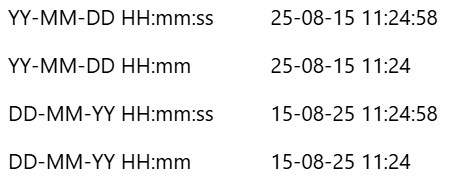
- Unidad de temperatura: Permite elegir entre °C (grados Celsius) o °F (grados Fahrenheit), según el estándar de medición requerido para la visualización en el informe. Simplemente haz clic en el recuadro y se desplegarán las opciones.
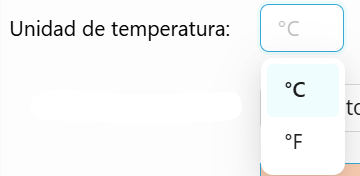
- Intervalo de tiempo: Define cada cuánto se mostrarán las lecturas registradas dentro del informe exportado. Este valor debe coincidir o ser mayor al intervalo de grabación configurado originalmente en el dispositivo, ya que no se pueden mostrar datos que no fueron registrados. Simplemente haz clic en el recuadro y se desplegarán las opciones disponibles.

Observación
Si el intervalo de tiempo elegido es menor al de grabación, el informe podría aparecer vacío o con datos incompletos.
✅Ejemplo correcto:
-
-
Intervalo de grabación: 10 minutos
-
Intervalo de informe: 10, 15 o 30 minutos
-
❌ Ejemplo incorrecto:
-
-
Intervalo de grabación: 10 minutos
- Intervalo de informe: 1 minuto
-
Recomendación: Asegúrate de seleccionar un intervalo igual o mayor al configurado en el dispositivo para garantizar un informe completo y preciso.
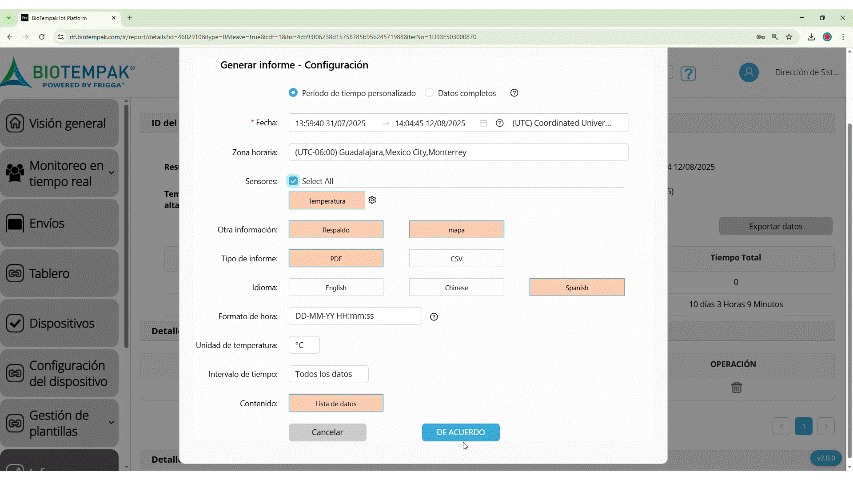
Nota: Es importante tener paciencia durante el proceso de carga de datos, ya que, dependiendo de la cantidad de información registrada por el monitoreo, el tiempo de generación del informe puede ser mayor al habitual.
La funcionalidad de exportar datos también puede ser explicada y utilizada desde los apartados de Dispositivos y Rastrear en modo público, ya que en ambos se permite acceder a la información registrada por el dispositivo y generar informes personalizados según los datos recopilados.
Dispositivos- Exportar Datos
En este apartado, la opción para exportar datos se encuentra en la parte superior derecha de la pantalla, como un botón identificado con el nombre "Exportar Datos".
Al hacer clic en este botón, se desplegará un formulario donde podrás seleccionar las configuraciones necesarias para proceder con la descarga de la información requerida.

Rastrear en Modo Público-Exportar Datos
Dentro de este apartado, encontrarás en la esquina superior derecha un botón con el nombre "Exportar Datos". Al seleccionarlo, se abrirá un formulario que te permitirá configurar los parámetros deseados para generar y descargar la información correspondiente.

Nota: Al seleccionar la opción de Exportar Datos, los formatos CSV y PDF pueden aparecer desactivados por defecto. Estas opciones pueden ser habilitadas o deshabilitadas para realizar el ajuste es desde la sección de Configuración del Dispositivo.
